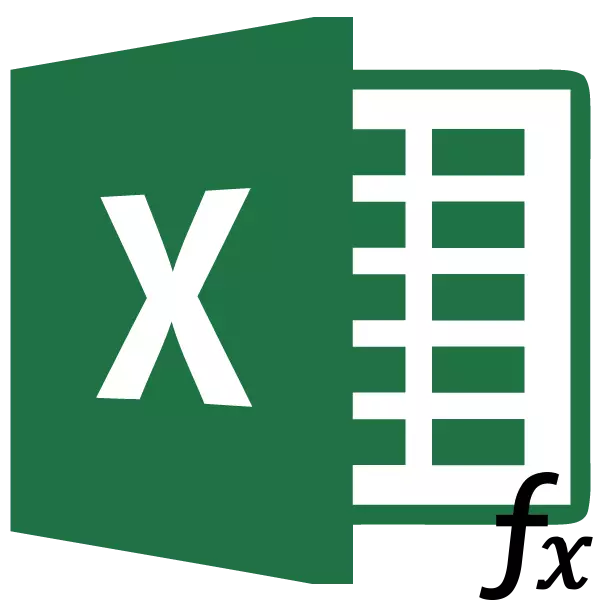
Ընդհանրացուցիչ աղյուսակի հետ աշխատելը ներառում է այլ աղյուսակներից արժեքներ հանել դրա մեջ: Եթե շատ սեղաններ կան, ձեռքով փոխանցումը կվերցնի հսկայական ժամանակ, եւ եթե տվյալները անընդհատ թարմացվում են, այն արդեն կլինի աշխատանքային սիզայֆերներ: Բարեբախտաբար, կա ՀԷԿ-ի գործառույթ, որն առաջարկում է ավտոմատ կերպով նմուշառման տվյալներ: Եկեք դիտարկենք այս գործառույթի հատուկ օրինակները:
FPR գործառույթի սահմանում
FPR գործառույթի անվանումը գաղտնագրված է որպես «ուղղահայաց դիտման գործառույթ»: Անգլերենում նրա անունը հնչում է - VLOOKUP: Այս հատկությունը տվյալներ է փնտրում միջակայքի միջակայքի ձախ սահմանում, այնուհետեւ արդյունքում ստացված արժեքը վերադարձնում է նշված բջիջին: Պարզ ասած, արվեստը թույլ է տալիս վերադասավորել արժեքները մեկ սեղանի բջիջից մեկ այլ սեղանի: Պարզեք, թե ինչպես օգտագործել VLOOKUP գործառույթը Excel- ում:UPR օգտագործման օրինակ
Մենք դիտում ենք, թե ինչպես է PRD գործառույթը գործում է հատուկ օրինակով:
Մենք ունենք երկու սեղան: Նրանցից առաջինը գնումների սեղան է, որը պարունակում է սննդի անուններ: Անունից հետո հետեւյալ սյունակը այն ապրանքների արժեքն է, որը ցանկանում եք գնել: Հաջորդը հետեւում է գնի: Եվ վերջին սյունակում `արտադրանքի հատուկ անվանումը գնելու ընդհանուր արժեքը, որը հաշվարկվում է գնի վրա բազմապատկման բանաձեւի խցում: Բայց գինը, որը մենք պարզապես պետք է խստացնենք, օգտագործելով զինված ուժերի գործառույթը հաջորդ սեղանից, որը գների ցուցակ է:
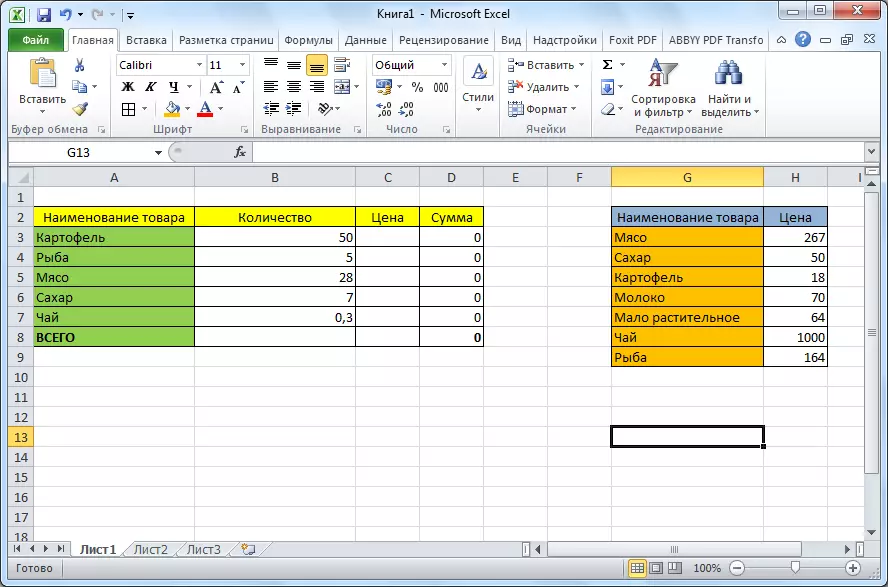
- Առաջին սեղանի «Գին» սյունակում կտտացրեք վերին խցում (C3): Այնուհետեւ կտտացրեք «Տեղադրեք գործառույթ» պատկերակին, որը գտնվում է բանաձեւի տողի դիմաց:
- Գործառույթների վարպետի գործառնական պատուհանում ընտրեք «Հղումներ եւ զանգվածներ» կատեգորիա: Այնուհետեւ, ներկայացված գործառույթներից, ընտրեք «VDP»: Կտտացրեք «OK» կոճակը:
- Դրանից հետո պատուհանը բացվում է, որում անհրաժեշտ է տեղադրել գործառույթի փաստարկները: Մենք կտտացնում ենք տվյալների մուտքի դաշտի աջ կողմում գտնվող կոճակը `ցանկալի արժեքի փաստարկի ընտրությանը անցնելուն:
- Քանի որ C3 բջիջի համար ցանկալի արժեք ունենք, այն «կարտոֆիլ» է, ապա մենք հատկացնում ենք համապատասխան արժեք: Վերադարձեք գործառույթի փաստարկների պատուհանը:
- Նմանապես, ես կտտացնում եմ պատկերակը տվյալների մուտքի դաշտի աջ կողմում, ընտրելու աղյուսակը, որտեղից կխթանվեն արժեքները:
- Մենք կարեւորում ենք երկրորդ աղյուսակի ամբողջ տարածքը, որտեղ կկատարվի արժեքների որոնում: Կրկին մենք վերադառնում ենք գործառույթի փաստարկների գործառույթին:
- Որպեսզի ընտրված արժեքները անեն հարաբերական բացարձակից, եւ դա մեզ պետք է, որ արժեքները չեն շարժվի սեղանի հետագա փոփոխությամբ, պարզապես ընտրեք «Սեղանի» դաշտում գտնվող հղումը եւ կտտացրեք F4- ին եւ կտտացրեք F4- ին գործառույթի ստեղնը: Դրանից հետո դոլարի հղումները ավելացվում են հղմանը, եւ այն վերածվում է բացարձակ:
- Հաջորդ սյունակի համարում մենք պետք է նշենք սյունակի քանակը, որտեղից մենք ցույց կտանք արժեքներ: Այս սյունը գտնվում է վերեւում ընդգծված սեղանի մեջ: Քանի որ սեղանը բաղկացած է երկու սյուներից, իսկ գներով սյունը երկրորդն է, ապա մենք սահմանեցինք «2» թիվը:
- Վերջին սյունակում «ընդմիջման տեսքը», մենք պետք է նշենք «0» (ստեր) կամ «1» արժեքը (ճշմարտություն): Առաջին դեպքում բացառվելու են միայն ճշգրիտ համընկնումները, իսկ երկրորդում `առավել մոտ: Քանի որ արտադրանքի անվանումը տեքստային տվյալներ է, դրանք չեն կարող լինել մոտավոր, ի տարբերություն թվային տվյալների, այնպես որ մենք պետք է արժեքը դնենք «0» արժեքը: Հաջորդը, սեղմեք «OK» կոճակը:
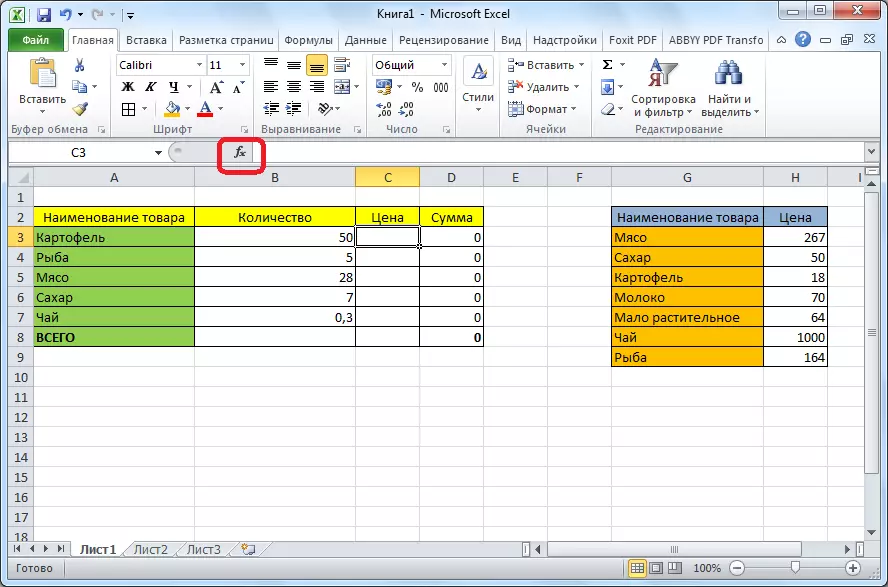
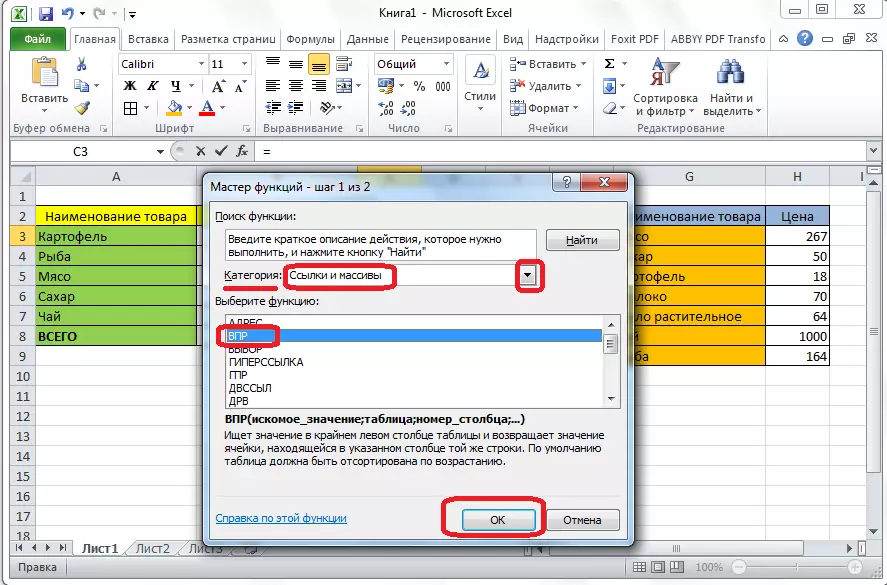


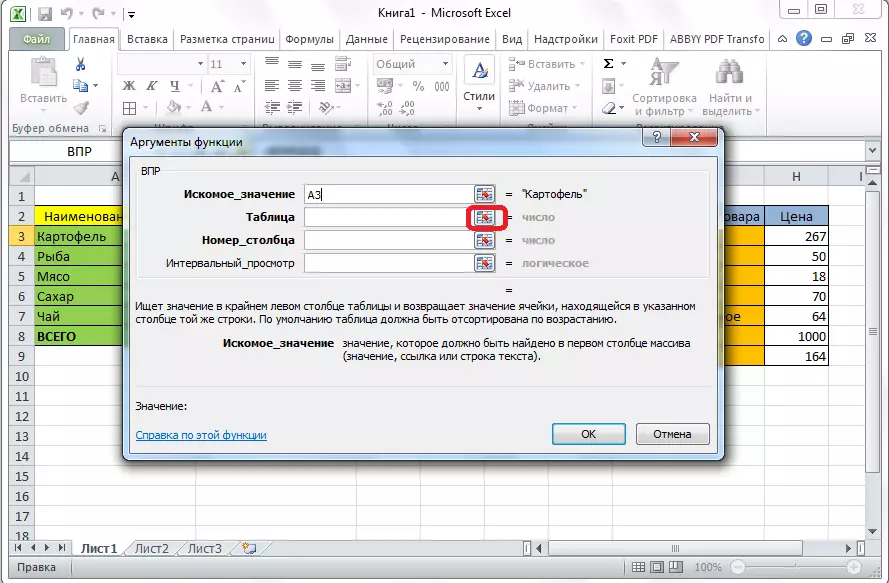

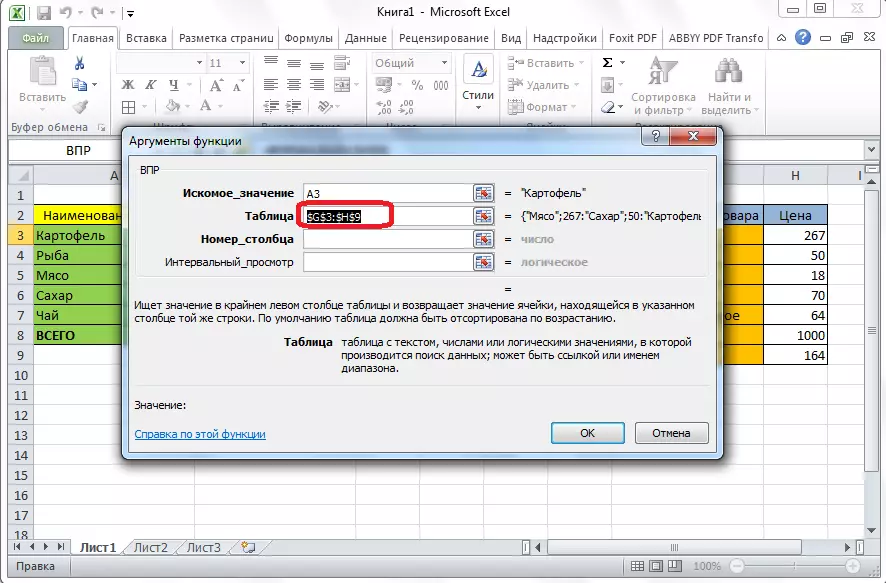
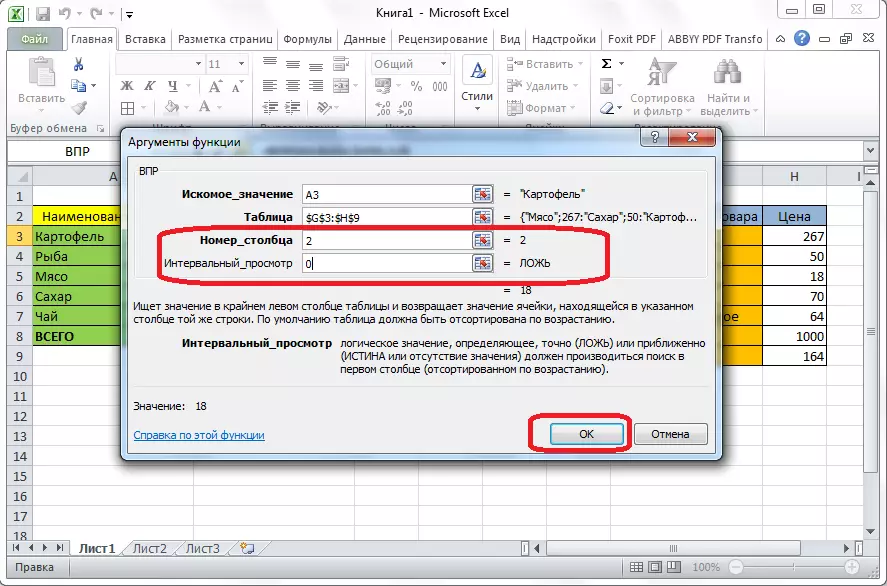
Ինչպես տեսնում եք, կարտոֆիլի գինը գնի ցուցակից սեղանի մեջ է ընկել: Որպեսզի այդպիսի բարդ ընթացակարգ չկատարվի այլ ապրանքի անուններով, պարզապես դառնաք լցված խցի ստորին աջ անկյունում, որպեսզի խաչը հայտնվի: Մենք այս խաչը իրականացնում ենք սեղանի ներքեւի մասում:

Այսպիսով, մենք բոլոր անհրաժեշտ տվյալները քաշեցինք մեկ սեղանից մյուսը, օգտագործելով VDP գործառույթը:
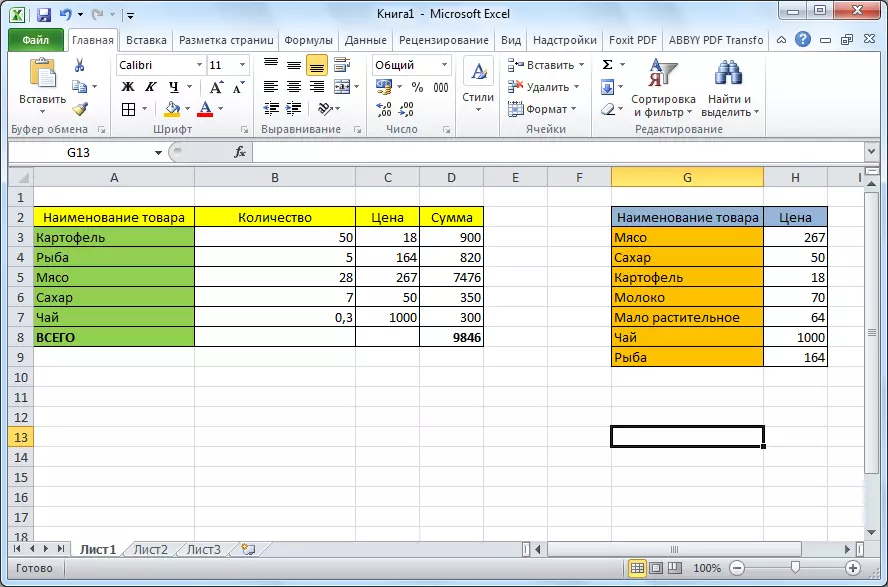
Ինչպես տեսնում ենք, արբիտրաժի գործառույթը այնքան էլ բարդ չէ, քանի որ թվում է առաջին հայացքից: Դրա դիմումը հասկանալը շատ դժվար չէ, բայց այս գործիքի զարգացումը ձեզ կփրկի ժամացույցների հետ ժամանելու ժամանակ:
